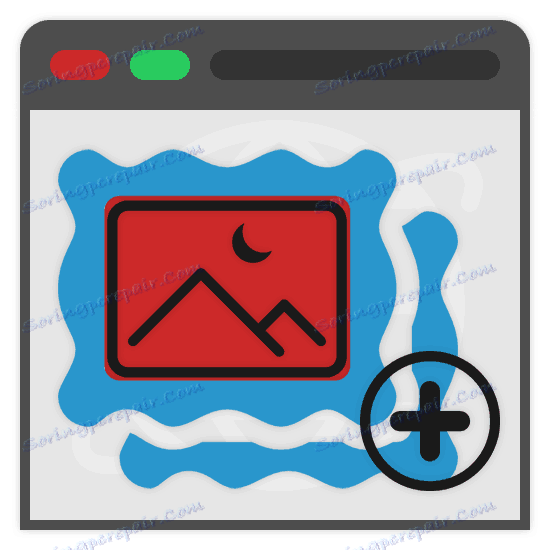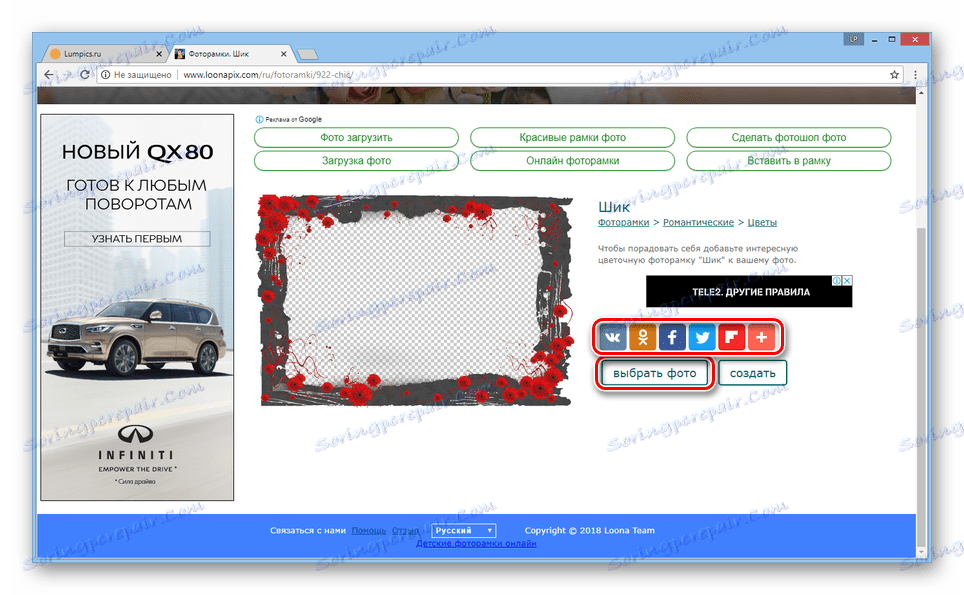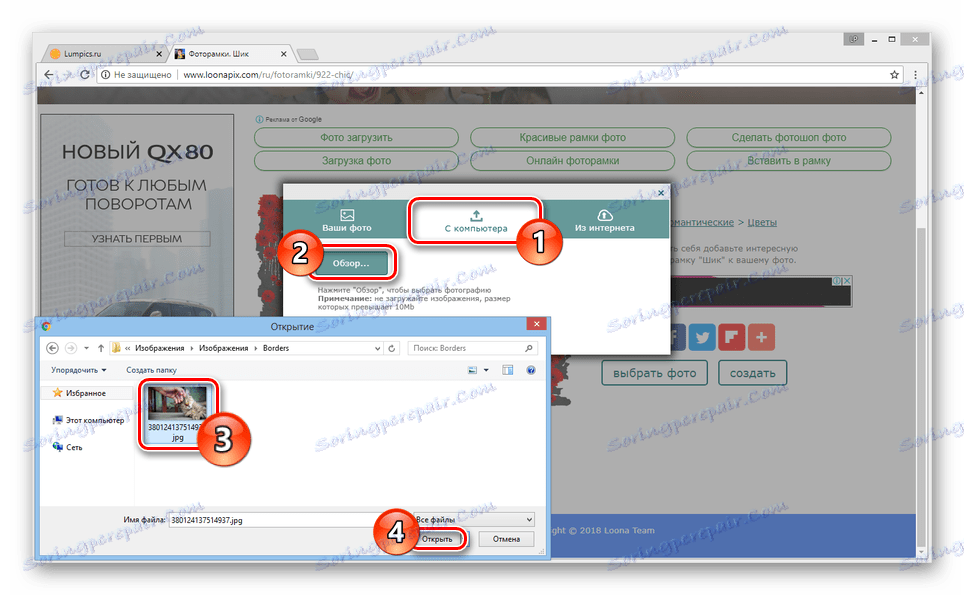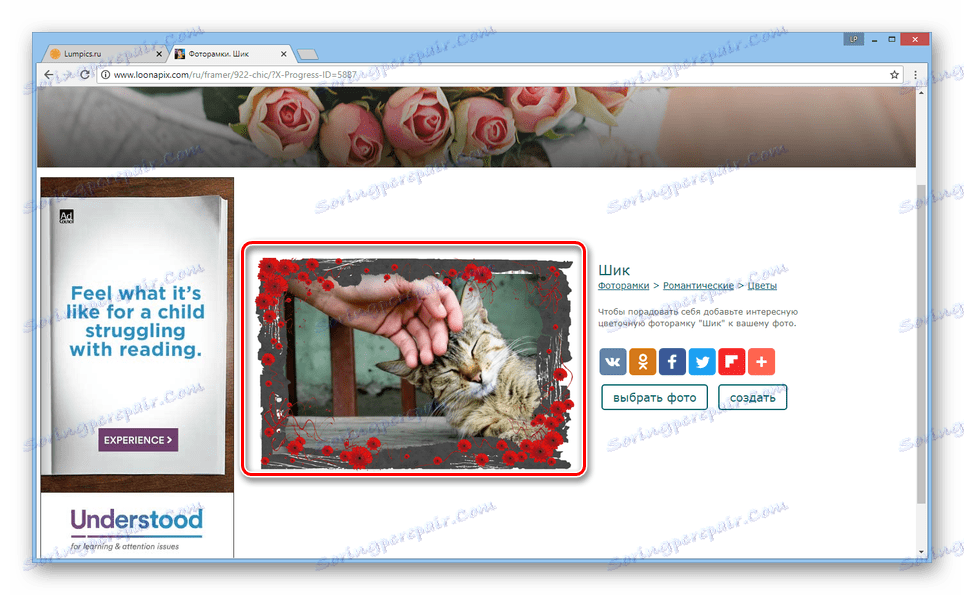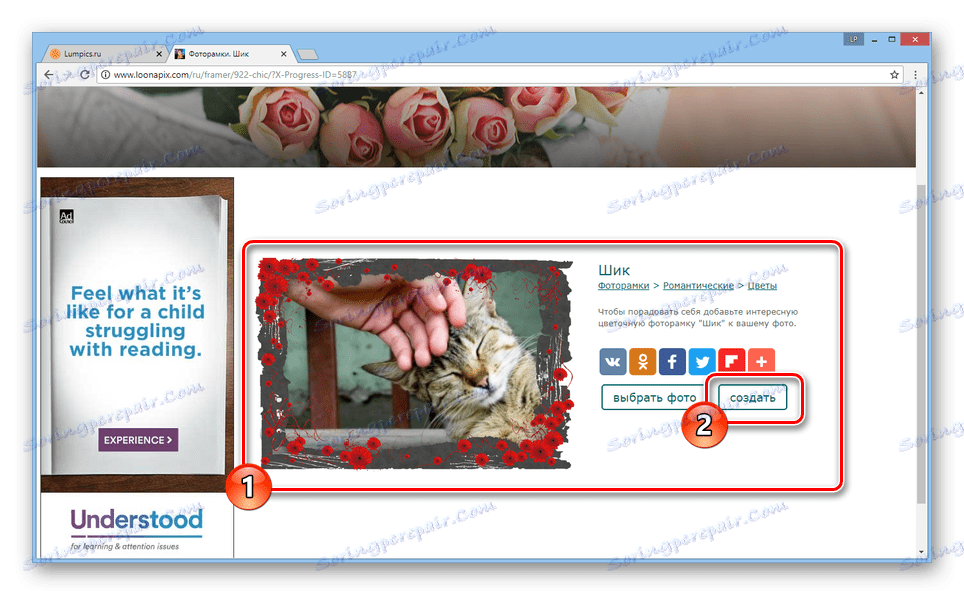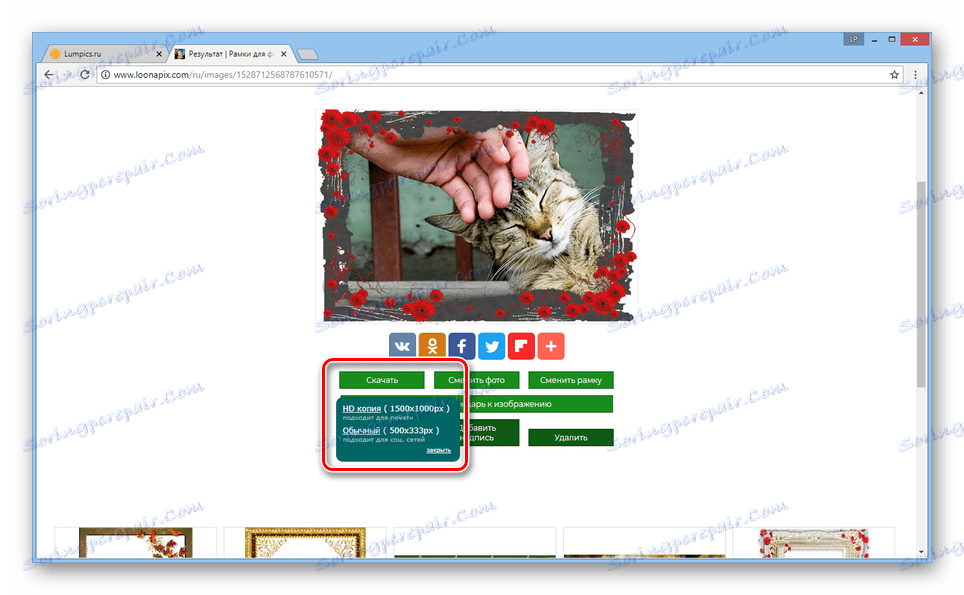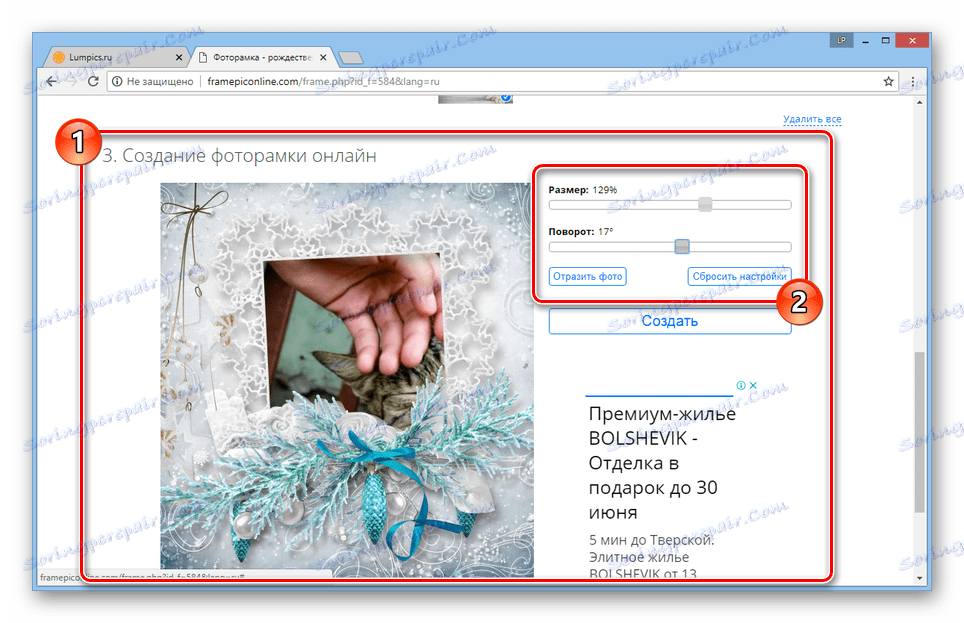ایجاد یک قاب برای یک عکس آنلاین
ساده ترین و در عین حال مناسب برای تزئین هر عکس، استفاده از فریم ها است. شما می توانید این اثر را با استفاده از سرویس های آنلاین ویژه که به شما اجازه استفاده از مجموعه ای از منابع را می دهند اضافه کنید.
محتوا
کادر عکس را به صورت آنلاین اضافه کنید
علاوه بر این در طول مقاله، ما فقط دو سرویس مناسب ترین خدمات آنلاین را ارائه می دهیم که سرویس های رایگان را برای اضافه کردن یک قاب ارائه می دهند. با این حال، علاوه بر این، این اثرات را می توان با استفاده از ویرایشگر عکس استاندارد در بسیاری از شبکه های اجتماعی اضافه شده است.
روش 1: LoonaPix
سرویس وب LoonaPix اجازه می دهد تا از عناصر متنوعی برای عکس ها، از جمله فریم های عکس استفاده کنید. علاوه بر این، پس از ایجاد تغییرات نهایی تصویر بر روی آن، هیچ علامت آزار دهنده ای وجود نخواهد داشت.
- در مرورگر اینترنت، وب سایت را با استفاده از لینک ارائه شده توسط ما باز کنید و به بخش «عکس های فتوشاپ» از طریق منوی اصلی بروید.
- با استفاده از بلوک "دسته بندی"، بخش جالب را انتخاب کنید.
- از طریق صفحه حرکت کنید و بر روی قاب که به اهداف شما مناسب است، کلیک کنید.
- در صفحه ای که باز می شود، روی دکمه "انتخاب عکس" کلیک کنید تا تصویری از کامپیوتر شما آپلود شود. شما همچنین می توانید یک عکس از شبکه های اجتماعی را با کلیک بر روی یکی از آیکون های مربوطه در همان منطقه اضافه کنید.
![به اضافه کردن عکس ها در LoonaPix سایت بروید]()
سرویس آنلاین این امکان را برای شما فراهم می کند که تصاویر کمتر از 10 مگابایت را آپلود کنید.
![فرایند دانلود تصاویر روی سایت LoonaPix]()
پس از یک بارگیری کوتاه، عکس به قاب قبلا انتخاب شده اضافه می شود.
![عکس روی LoonaPix اضافه شده است]()
هنگامی که اشاره گر را روی عکس قرار می دهید، به شما یک پانل کنترل کوچک داده می شود که به شما اجازه می دهد محتوا را محاسبه و تلنگر کنید. شما همچنین می توانید با پایین نگهداشتن دکمه سمت چپ ماوس و حرکت مکان نما عکس را جایگزین کنید.
- وقتی اثر مورد نظر به دست می آید، روی دکمه "ایجاد" کلیک کنید.
![گذار برای ایجاد یک قاب در سایت LoonaPix]()
در مرحله بعد، می توانید عکس ایجاد شده را تغییر دهید، با اضافه کردن عناصر طراحی اضافی در صورت نیاز.
- مکان نما را بر روی دکمه "دانلود" قرار دهید و بهترین کیفیت را انتخاب کنید.
توجه: تصویر را می توان به طور مستقیم به یک شبکه اجتماعی آپلود کرد بدون ذخیره آن به یک کامپیوتر.
![به عکس های ذخیره شده در سایت LoonaPix بروید]()
فایل نهایی در فرمت JPG دانلود خواهد شد.
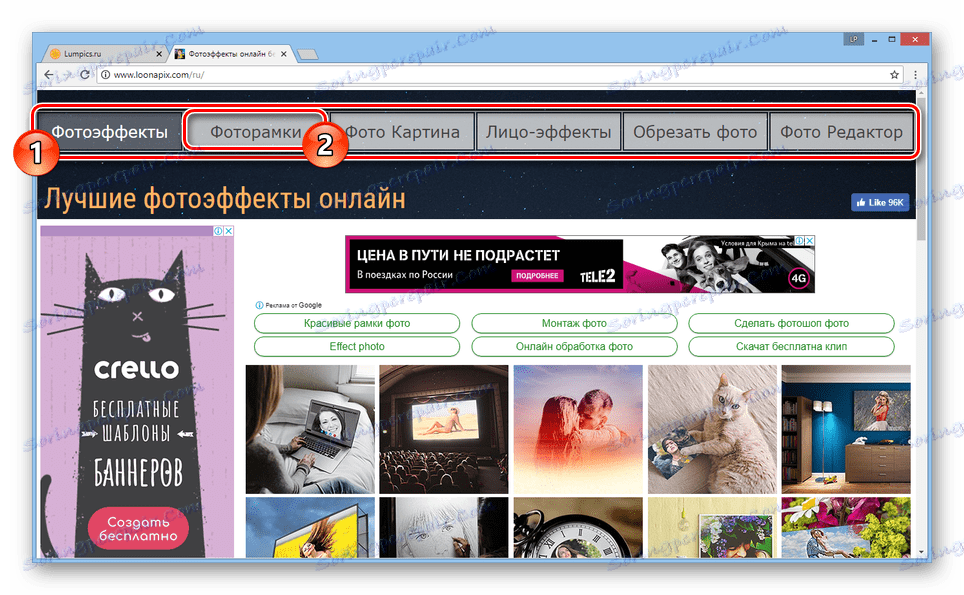
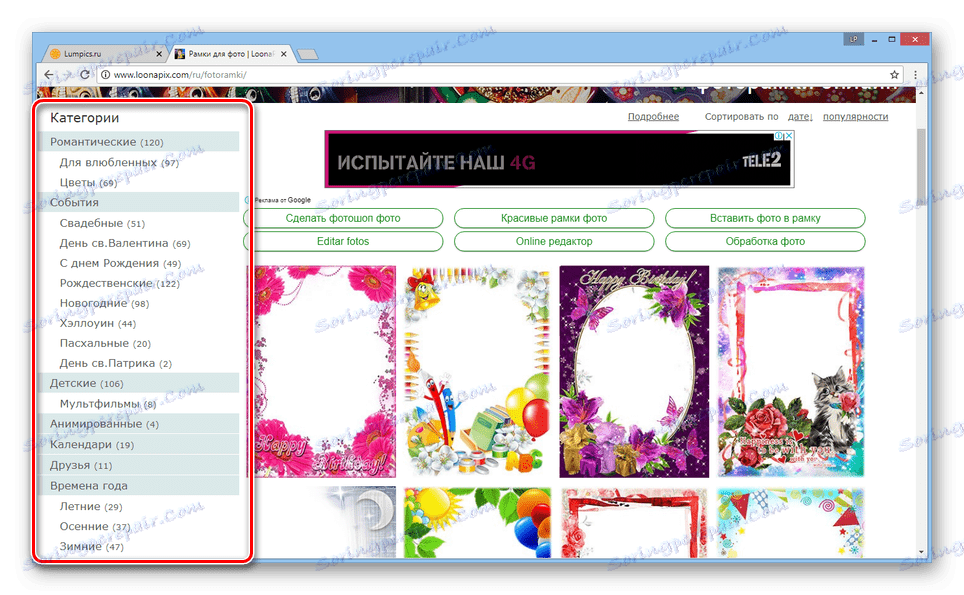
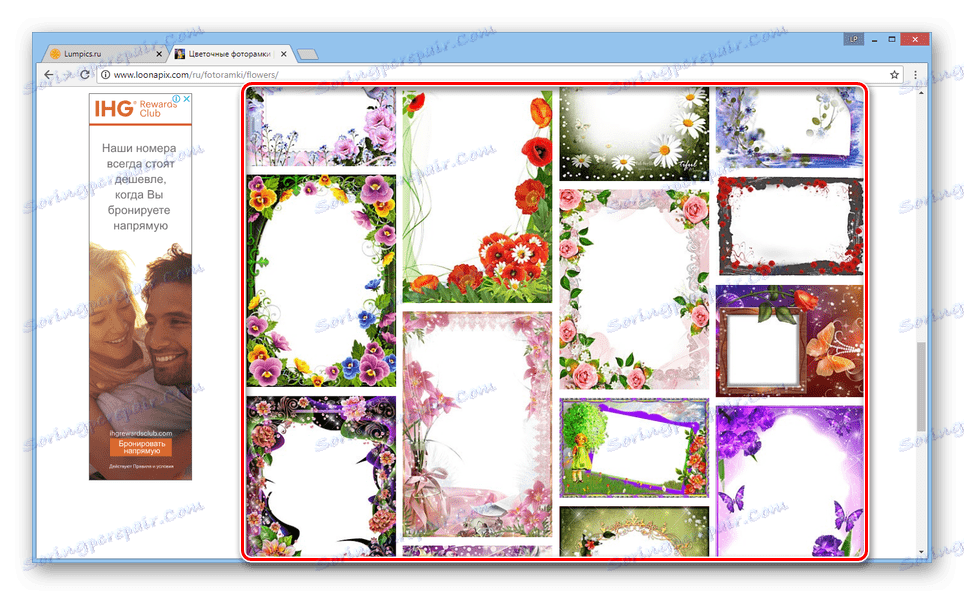

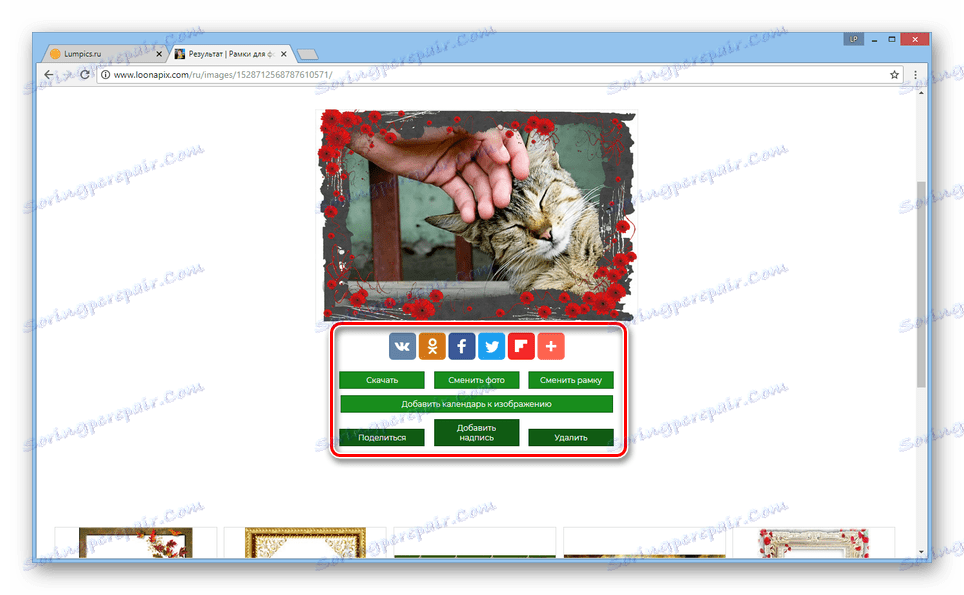

اگر به دلایلی شما از این سایت راضی نیستید، می توانید از خدمات آنلاین زیر استفاده کنید.
روش 2: FramePicOnline
این سرویس آنلاین فراهم می کند تعداد کمی از منابع برای ایجاد یک چارچوب از LoonaPix. با این حال، پس از اضافه کردن اثر در نسخه نهایی تصویر، علامت گذاری سایت قرار می گیرد.
به سایت رسمی FramePicOnline بروید
- صفحه اصلي خدمات سرويس سؤال را باز کنيد و يکي از مقولههاي ارائه شده را انتخاب کنيد.
- در میان گزینه های موجود فریم های عکس، یکی را انتخاب کنید که دوست دارید.
- گام بعدی این است که بر روی دکمه "بارگذاری تصاویر" کلیک کنید، انتخاب یک یا چند فایل از رایانه خود. شما همچنین می توانید فایل ها را به قسمت مشخص شده بکشید.
- در بلوک "انتخاب"، بر روی عکس کلیک کنید که به قاب اضافه می شود.
- پیمایش را از طریق صفحه به بخش "ایجاد یک قاب عکس آنلاین" را در کادر ویرایش کنید .
![روند ویرایش عکس ها در سایت FramePicOnline]()
عکس را می توان با نگه داشتن دکمه سمت چپ ماوس و حرکت دادن مکان نما ماوس تنظیم کرد.
- پس از اتمام روند ویرایش، روی دکمه "ایجاد" کلیک کنید.
- بر روی دکمه "دانلود به اندازه بزرگ" کلیک کنید تا تصویر را به کامپیوتر خود دانلود کنید. علاوه بر این، عکس را می توان چاپ و یا ویرایش مجدد.
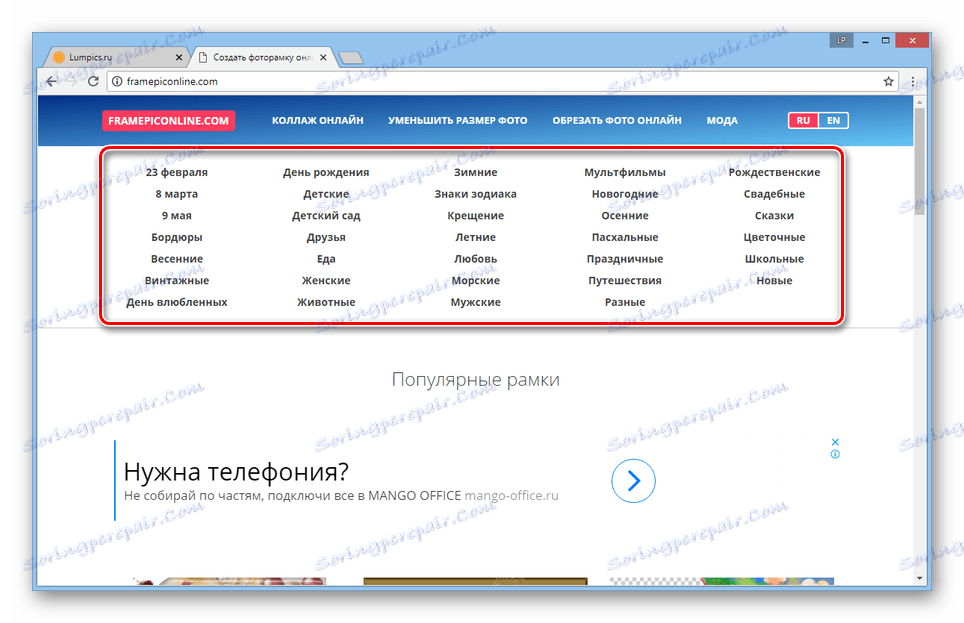
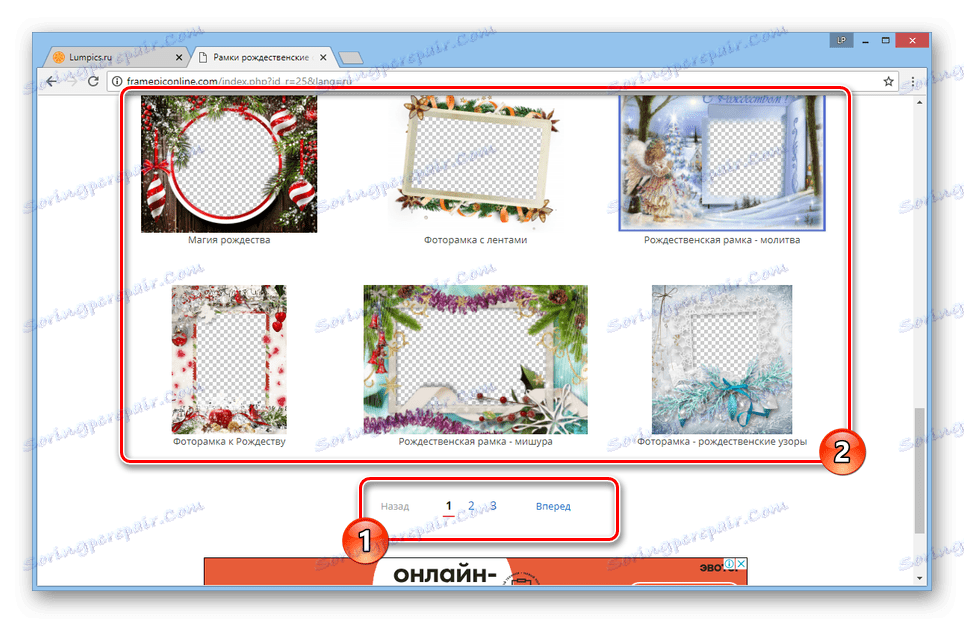
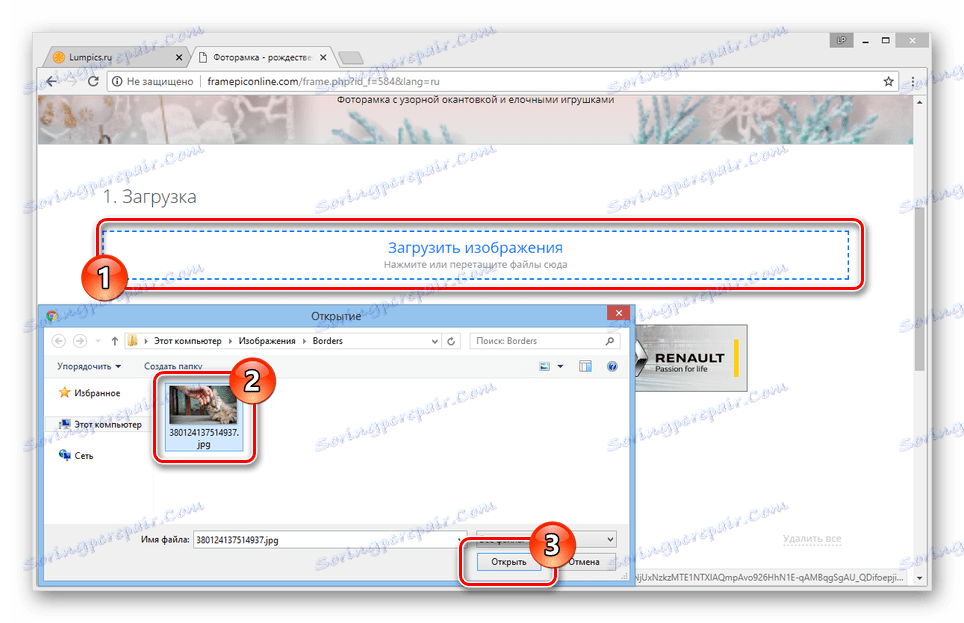
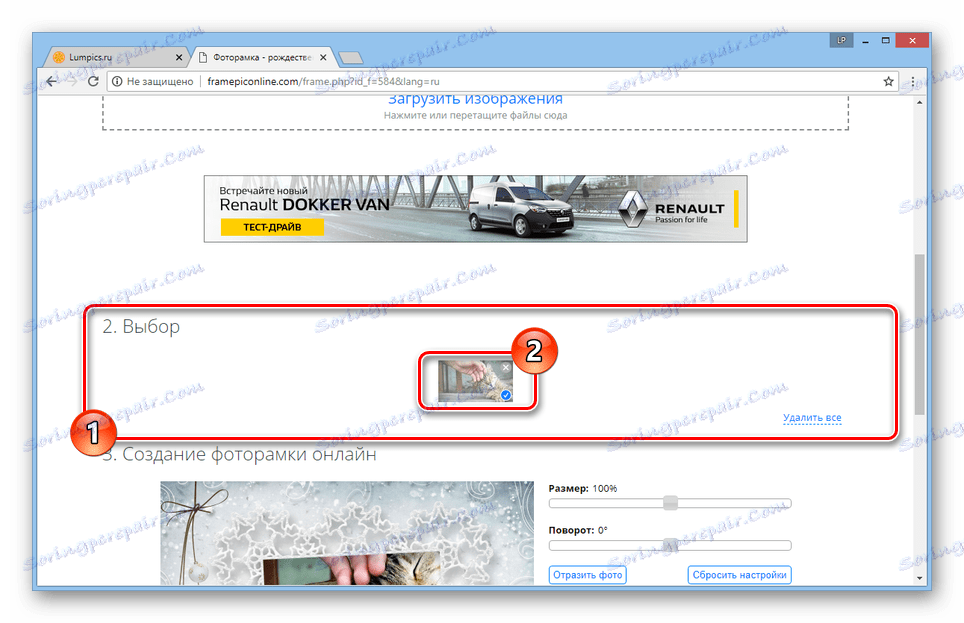
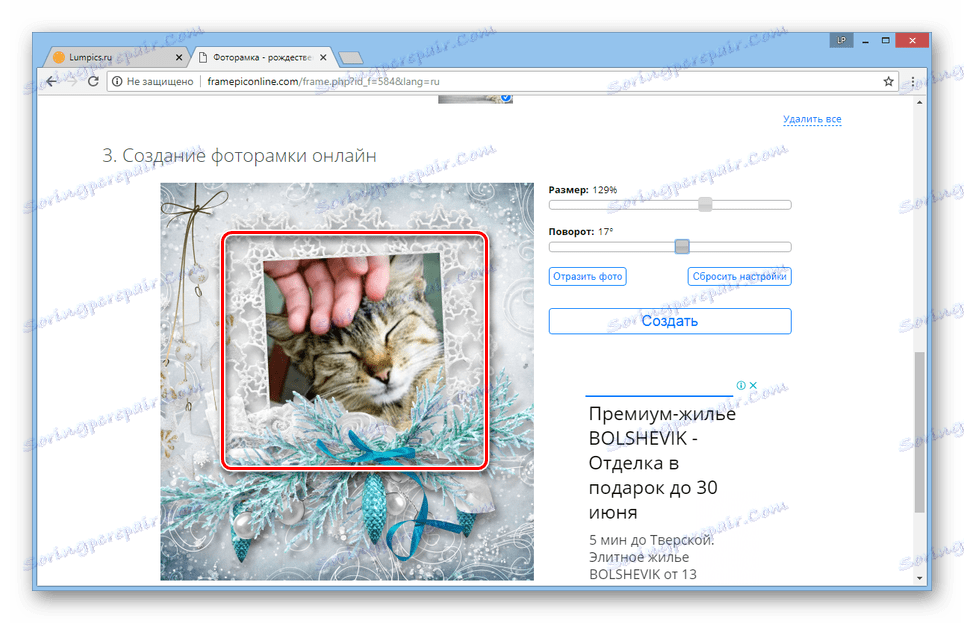
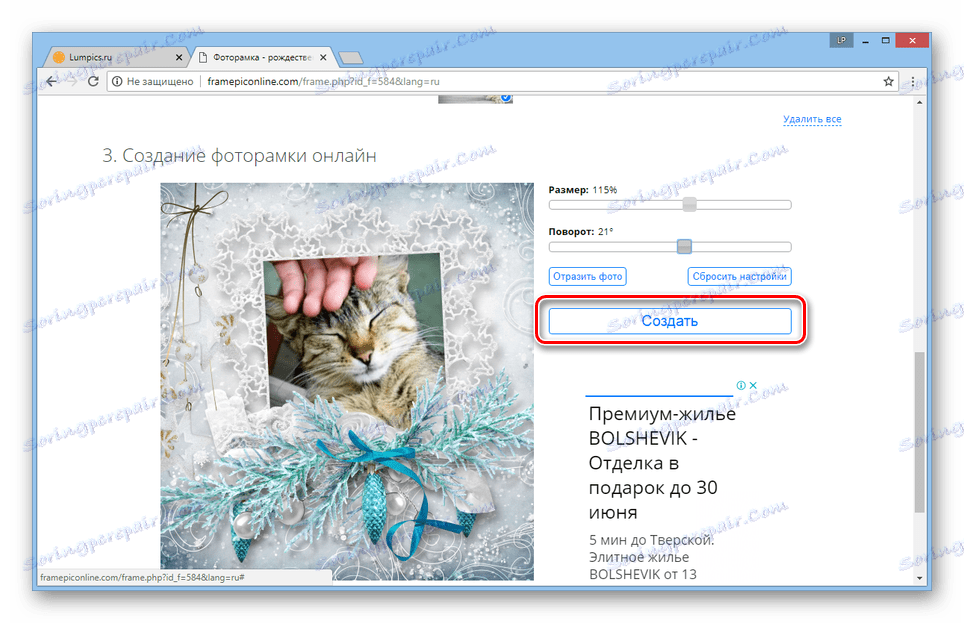
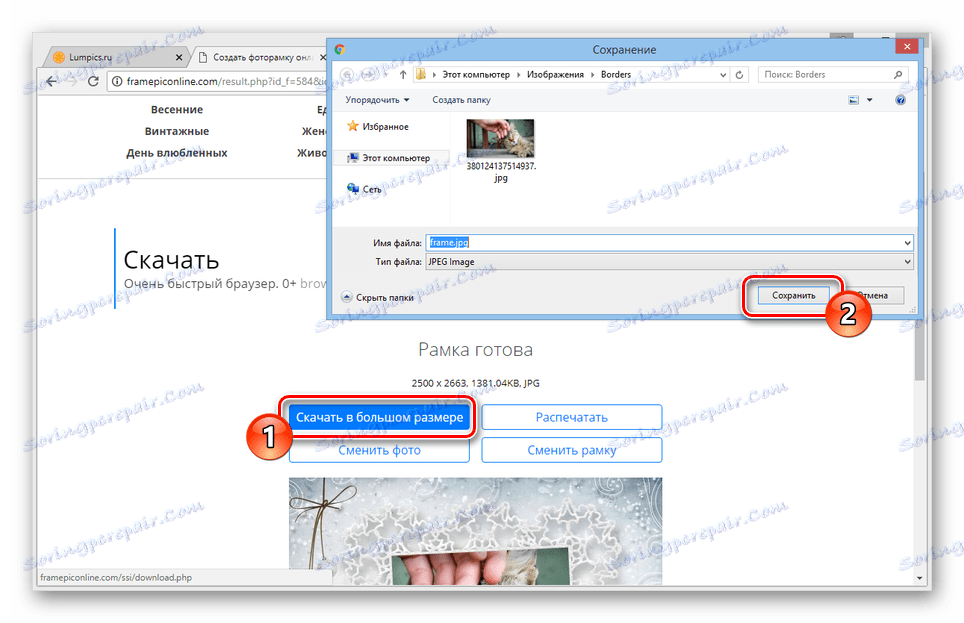
علامت خدمت در عکس در گوشه پایین سمت چپ قرار داده می شود و در صورت لزوم می توانید با یکی از دستورالعمل های ما برداشته شود.
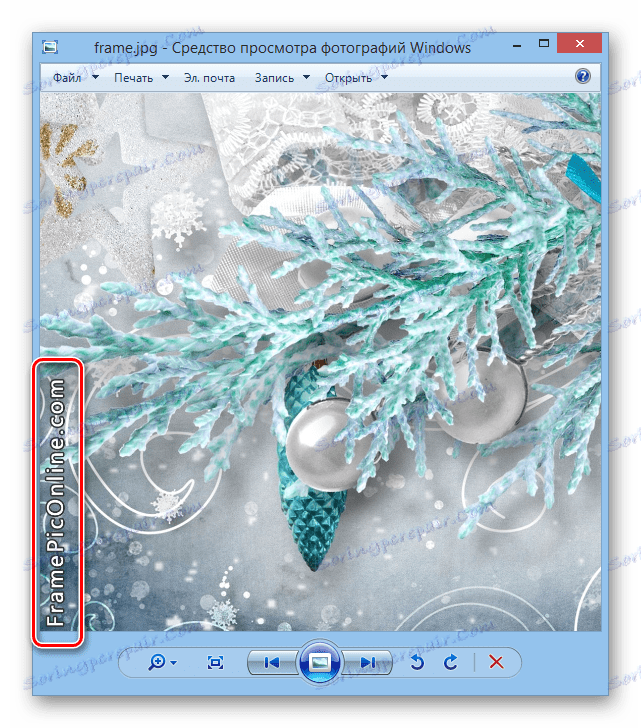
جزئیات بیشتر: چگونه یک علامت watermark در فتوشاپ را حذف کنید
نتیجه گیری
با توجه به خدمات آنلاین، کار بسیار خوبی در زمینه ایجاد یک چارچوب برای یک عکس انجام می شود، حتی با توجه به وجود برخی از کاستی ها. علاوه بر این، هنگام استفاده از آنها، کیفیت تصویر اصلی در تصویر نهایی حفظ می شود.